
Cách đọc tin nhắn đã thu hồi trên Zalo đơn giản, chi tiết
Cách đọc tin nhắn đã thu hồi trên Zalo là điều mà bất cứ người dùng Zalo nào cũng muốn biết! Và nếu như bạn cũng muốn đọc lại những nội dung đã mất, thì hãy để bài viết bên dưới của VOH hướng dẫn những cách đọc lại tin nhắn đã thu hồi trên Zalo dễ dàng và nhanh chóng!
Giới thiệu tính năng thu hồi trên Zalo
Với tính năng thu hồi tin nhắn trên Zalo sẽ cho phép người dùng hủy bỏ những tin nhắn đã vô tình gửi nhầm. Khi thực hiện thao tác này, bạn sẽ xóa tin nhắn khỏi cả hai bên tham gia cuộc trò chuyện, nhưng chỉ cần một người dùng thực hiện.
Tính năng thu hồi tin nhắn trên Zalo mang đến những lợi ích như sau:
Xóa bỏ những tin nhắn đã gửi nhầm trong các cuộc trò chuyện nhóm hay cá nhân.
Đảm bảo quyền lợi riêng tư, cho phép người gửi kiểm soát và xóa thông tin sau khi gửi đi.
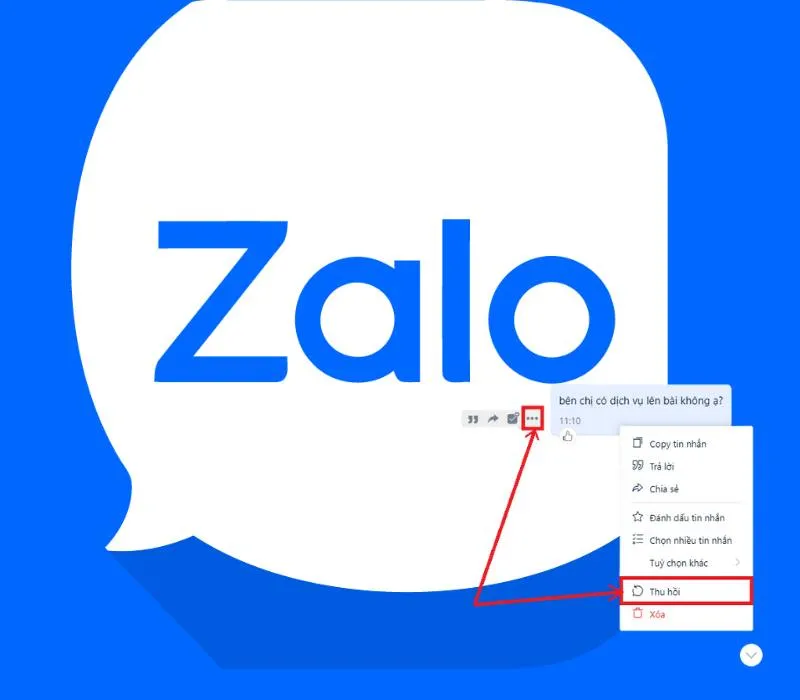
Đa dạng cách xem lại tin nhắn Zalo bị thu hồi - Ảnh: Internet
Nhưng nếu như rơi vào tình huống bạn muốn đọc lại những tin nhắn đã thu hồi đó, thì bạn hoàn toàn có thể tham khảo với những cách đọc lại tin nhắn đã thu hồi trên Zalo bên dưới đây!
Điều kiện để đọc được tin nhắn Zalo đã thu hồi
Nhiều người đặt câu hỏi không biết có thể xem tin nhắn đã thu hồi trên Zalo được không? Câu trả lời là có. Mặc dù tin nhắn đã bị thu hồi, nhưng người dùng vẫn có thể xem chúng khi thỏa một số điều kiện sau:
Bật nhật ký thông báo: Người dùng cần bật nhật ký thông báo nằm trong Cài đặt của điện thoại
Tin nhắn đã bị thu hồi chưa quá 3 phút: Zalo cho phép đọc lại tin nhắn đã thu hồi trong vòng 3 phút kể từ khi gửi. Nếu quá thời gian này, bạn sẽ không thể đọc được nội dung tin nhắn.
Ứng dụng Zalo vẫn đang mở: Bạn cần giữ ứng dụng Zalo luôn mở và không thoát ra khỏi tài khoản sau khi tin nhắn được thu hồi. Nếu tắt hoặc đăng xuất Zalo, bạn cũng không thể đọc lại tin nhắn.
Chưa refresh hay tải lại cuộc trò chuyện: Nếu bạn đã tải lại hoặc làm mới cuộc trò chuyện thì Zalo sẽ không cho phép đọc lại tin nhắn đã thu hồi.
Tin nhắn vẫn chưa biến mất khỏi màn hình: Điều kiện quan trọng nhất là tin nhắn thu hồi phải vẫn còn hiển thị trên màn hình Zalo của bạn. Nếu tin nhắn đã biến mất, bạn sẽ không thể đọc lại được.
Như vậy, thời gian đọc lại tin nhắn Zalo đã thu hồi rất ngắn. Bạn cần phải thực hiện nhanh các bước trên để có cơ hội đọc lại nội dung đó.
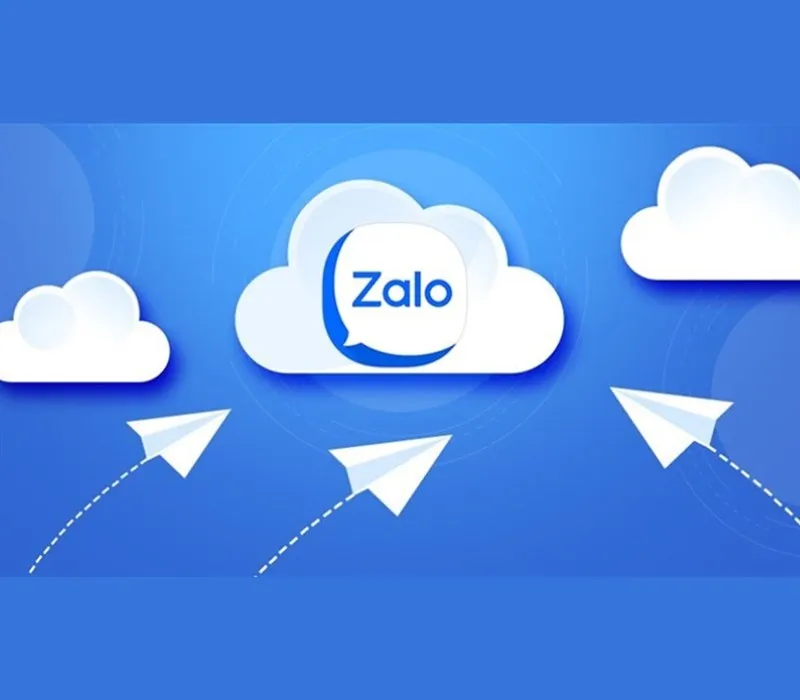
Điều kiện để đọc lại những tin nhắn Zalo bị thu hồi - Ảnh: Internet
Cách đọc tin nhắn zalo đã thu hồi trên điện thoại
Cách đọc lại tin nhắn đã thu hồi trên zalo bằng điện thoại Android
Với những dòng điện thoại chạy hệ điều hành Android như là Samsung, Realme, ViVo, Xiaomi, Oppo,...VOH sẽ gợi ý cho bạn những cách đọc lại tin nhắn đã thu hồi trên Zalo. Bạn hãy áp dụng những cách bên dưới trùng khớp với dòng điện thoại mà bạn đang sử dụng nhé!
Xem tin nhắn đã thu hồi trên Zalo trên Samsung
VOH sẽ hướng dẫn chi tiết về cách sử dụng tính năng Nhật ký thông báo trên điện thoại Samsung để xem lại tin nhắn đã thu hồi trên Zalo:
Bước 1: Mở app Cài đặt trên điện thoại Samsung của bạn, sau đó chọn mục Thông báo hoặc Cài đặt nâng cao. Sau đó, bạn hãy bật
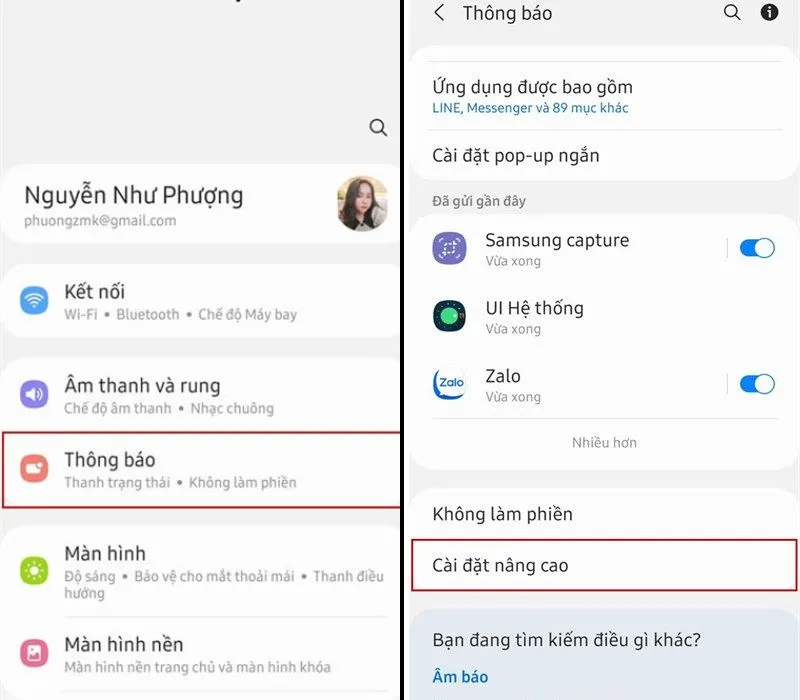
Phần Cài đặt Nâng Cao trên Samsung - Ảnh: Internet
Bước 2: Tại đây, bạn sẽ thấy tùy chọn Nhật ký thông báo. Bật chức năng này. Sau khi bật, bạn có thể truy cập vào Nhật ký thông báo để xem lại các thông báo trước đó, bao gồm cả tin nhắn đã thu hồi trên ứng dụng Zalo.
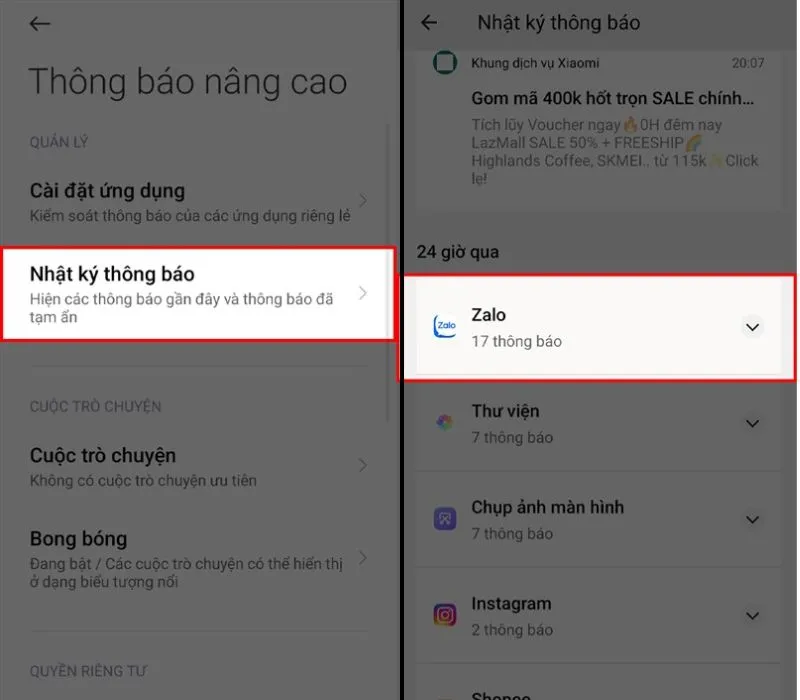
Phần Nhật ký Thông báo để đọc lại tin nhắn thu hồi trên Zalo của Samsung - Ảnh: Internet
Hãy nhớ rằng, tính năng này có thể giúp bạn xem lại một số thông báo đã qua, nhưng không chắc chắn sẽ hiển thị tất cả tin nhắn đã thu hồi trên Zalo.
Xem tin nhắn Zalo đã thu hồi trên Realme - ViVo
Với dòng điện thoại RealMe - ViVo, thì đây là cách đọc lại tin nhắn đã thu hồi trên Zalo:
Bước 1: Mở mục Cài đặt trên điện thoại -> Sau đó, chọn Thông báo và thanh trạng thái -> Cài đặt khác.
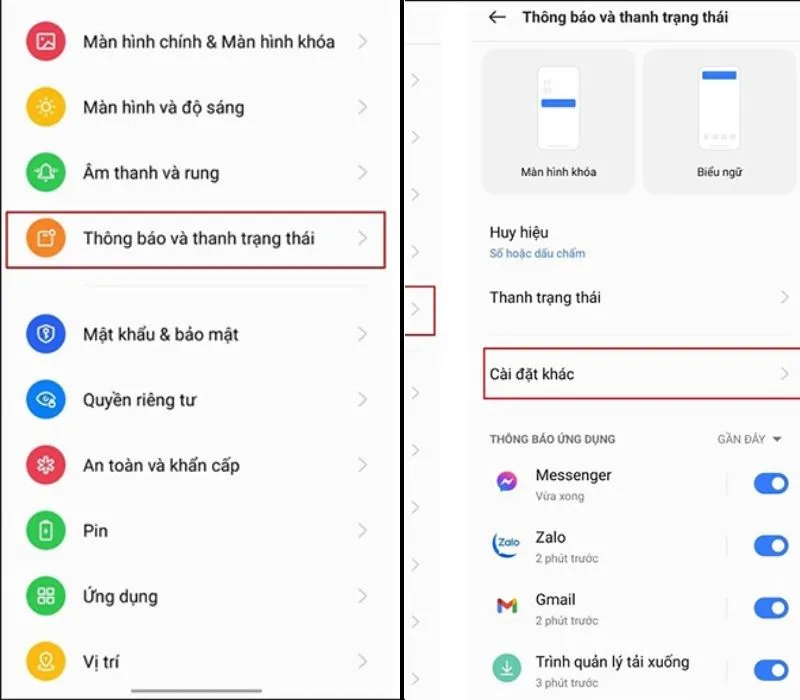
Phần Thông báo và Cài đặt khác của Realme và Vivo - Ảnh: Internet
Bước 2: Tiếp theo, hãy nhấn vào Lịch sử thông báo -> Sau đó, nhấn vào Bật tính năng lịch sử thông báo.
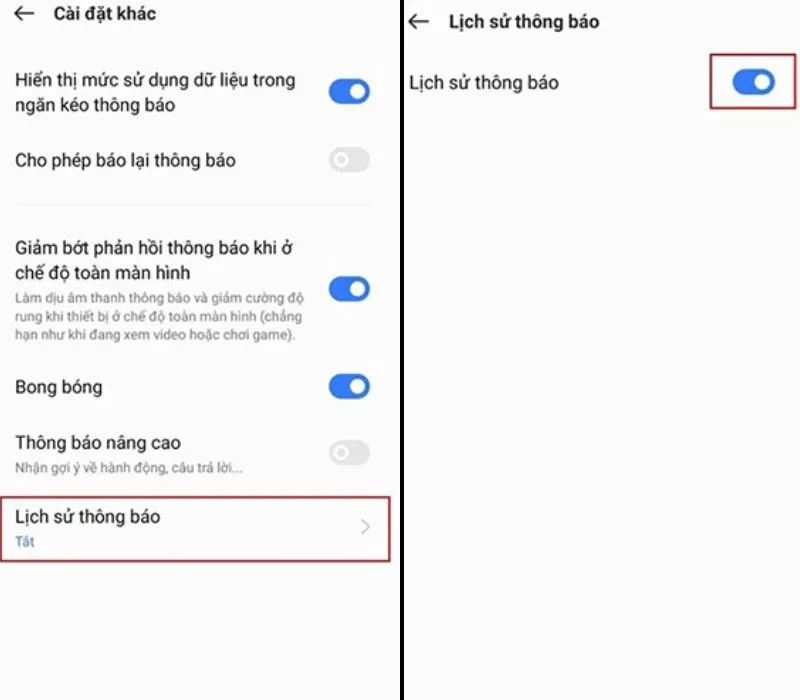
Bật Lịch sử thông báo của Realme và Vivo - Ảnh: Internet
Bước 3: Cuối cùng, bạn hãy mở app Zalo -> Tại đây, bạn sẽ có thể xem lại các tin nhắn đã bị thu hồi.
Cách đọc tin nhắn đã thu hồi trên zalo bằng Android Xiaomi
Bạn có thể đọc tin nhắn đã thu hồi trên Zalo trên điện thoại Xiaomi giống như cách xem lại trên điện thoại ViVo. Tuy nhiên, tùy từng dòng điện thoại Xiaomi sẽ không hỗ trợ phương pháp xem như ViVo. Vì vậy, khi bạn muốn đọc lại tin nhắn đã thu hồi trên Zalo bạn cần down app như sau:
Bước 1: Tìm và tải ứng dụng MIUI Downloader từ CH Play.
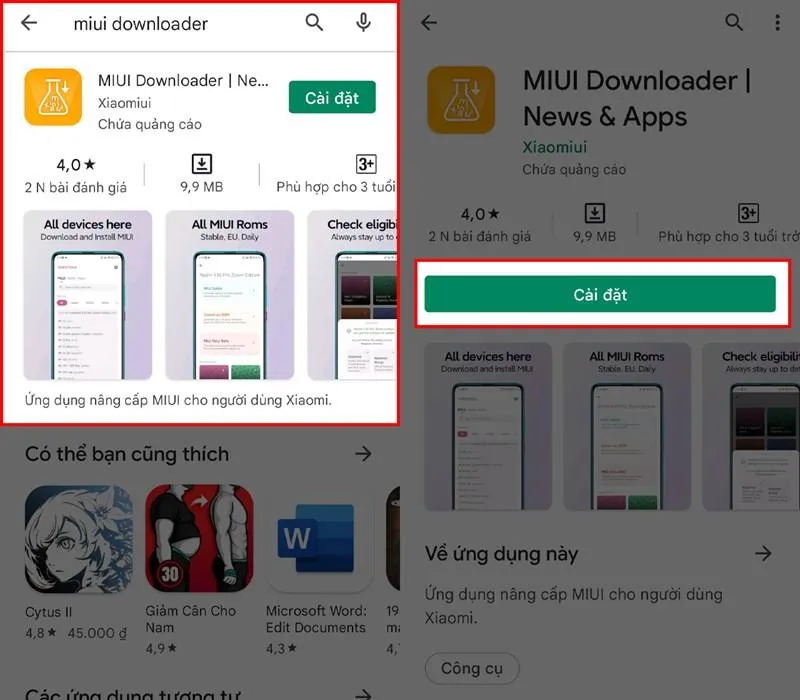
Tìm và cài đặt ứng dụng MIUI Downloader trên hệ điều hành CH Play - Ảnh: Internet
Bước 2: Khởi chạy ứng dụng và tìm mục Hidden Features để xem các tính năng ẩn trong điện thoại.
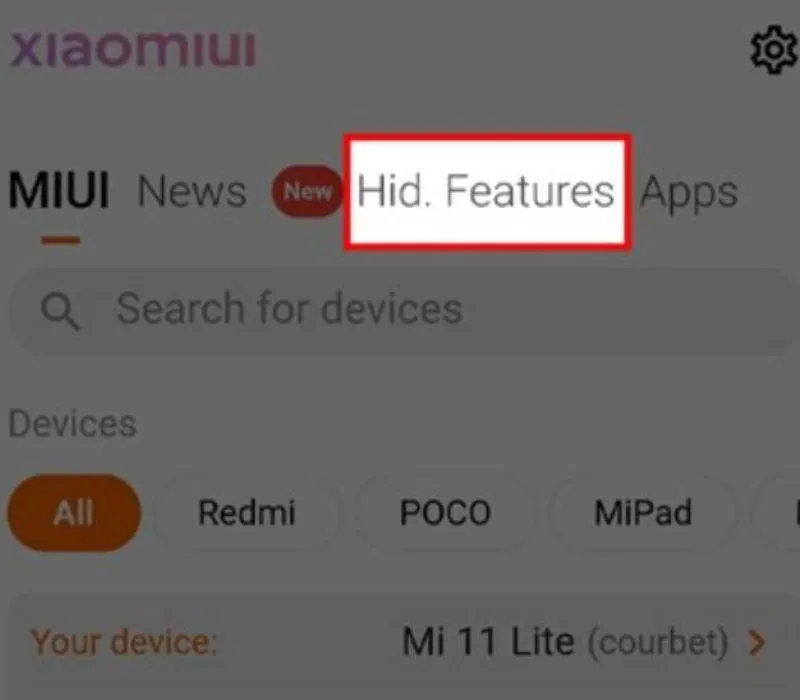
Mục Hidden Feature trên Xiaomi - Ảnh: Internet
Bước 3: Chọn Adaptive Notifications để truy cập cài đặt Thông báo nâng cao.
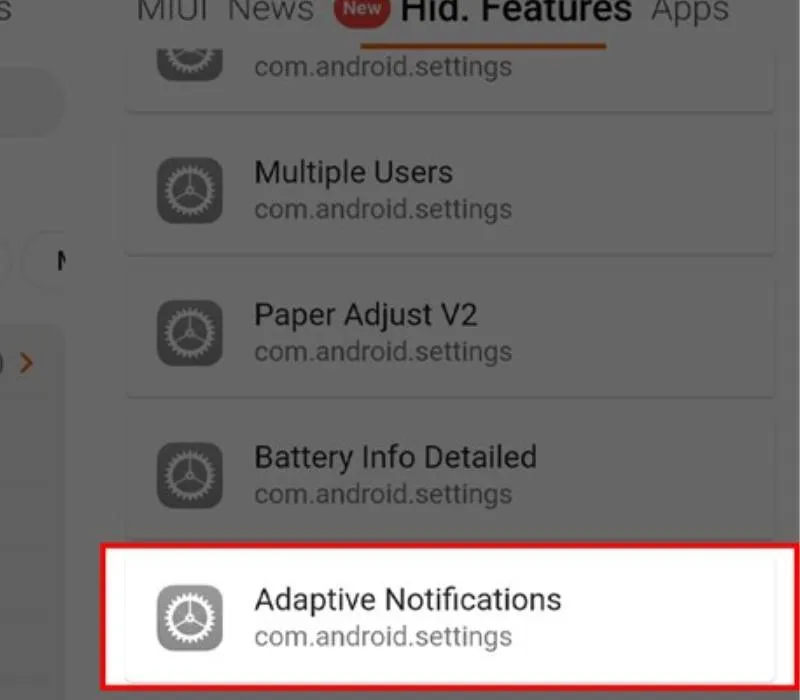
Mục Adaptive Notifications trên Xiaomi - Ảnh: Internet
Bước 4: Bật tính năng Nhật ký thông báo và chọn Zalo từ danh sách ứng dụng, có thể giúp bạn xem lại tin nhắn đã thu hồi.
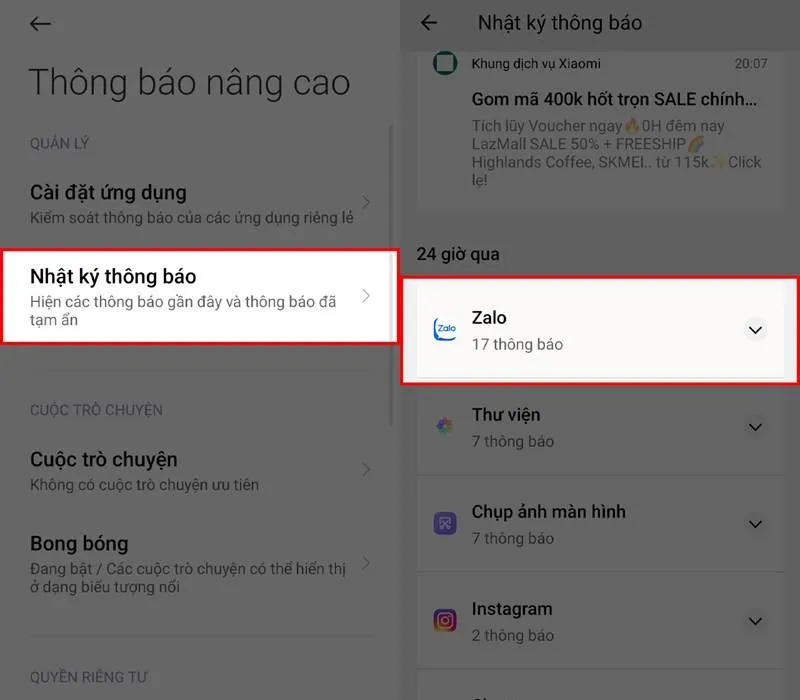
Mục Nhật ký thông báo để đọc tin nhắn trên Zalo - Ảnh: Internet
Cách xem tin nhắn đã thu hồi trên Zalo trên Oppo
Để đọc tin nhắn Zalo đã bị thu hồi trên điện thoại OPPO, bạn có thể thực hiện theo các hướng dẫn sau:
Bước 1: Mở ứng dụng Cài đặt trên điện thoại, sau đó chọn mục Thông báo và thanh trạng thái.
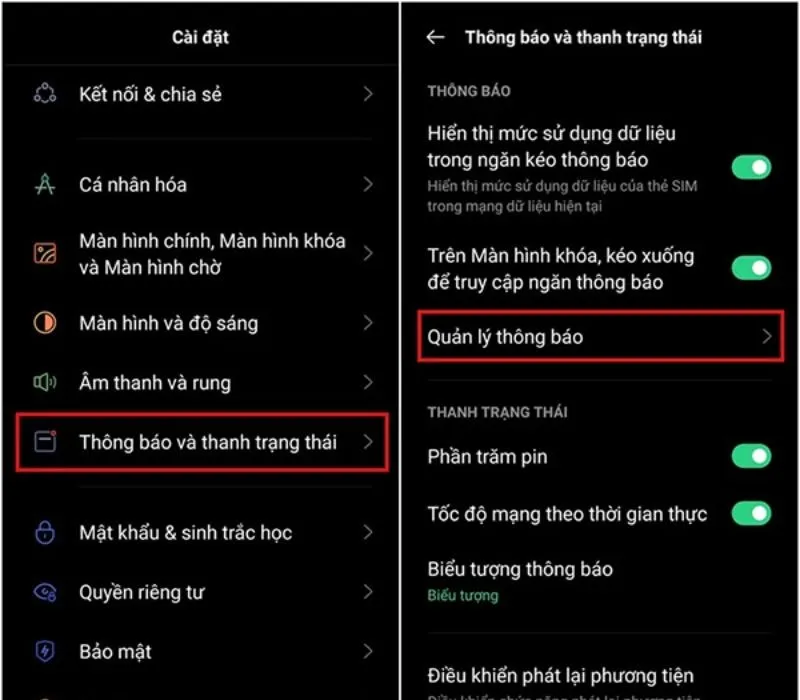
Phần Cài đặt và Quản lý thông báo trên điện thoại Oppo - Ảnh: Internet
Bước 2: Tại đây, bạn tiếp tục chọn Quản lý thông báo và sau đó là mục Lịch sử thông báo. Tiếp theo, bạn hãy thực hiện bật chế độ Lịch sử thông báo.
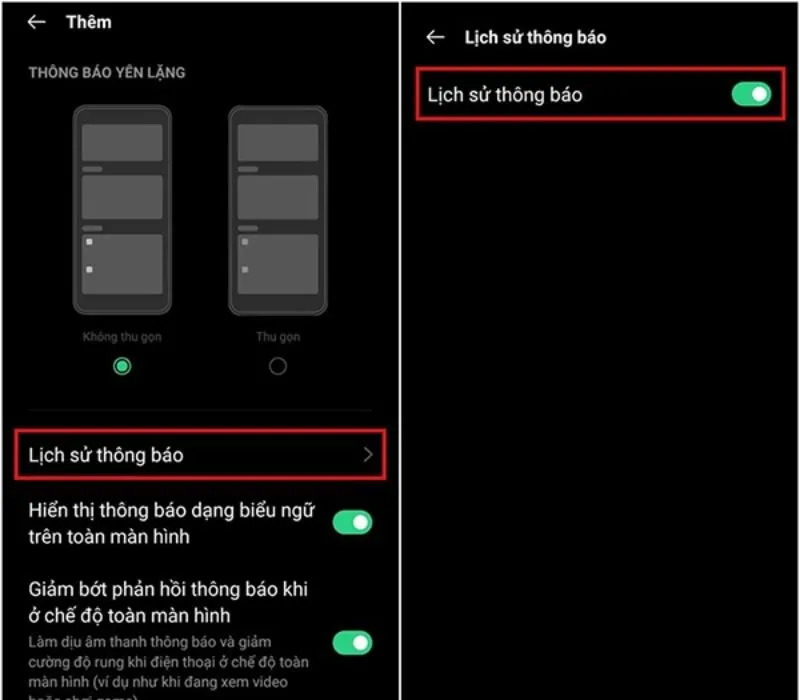
Mục Lịch sử thông báo trên điện thoại Oppo - Ảnh: Internet
Bước 3: Khi đã hoàn thành thao tác bật chế độ này, tin nhắn Zalo đã bị thu hồi sẽ hiển thị trong phần Lịch sử thông báo. Cuối cùng, bạn chọn mục Zalo để xem những tin nhắn mà người khác đã gửi đến bạn đã thu hồi.
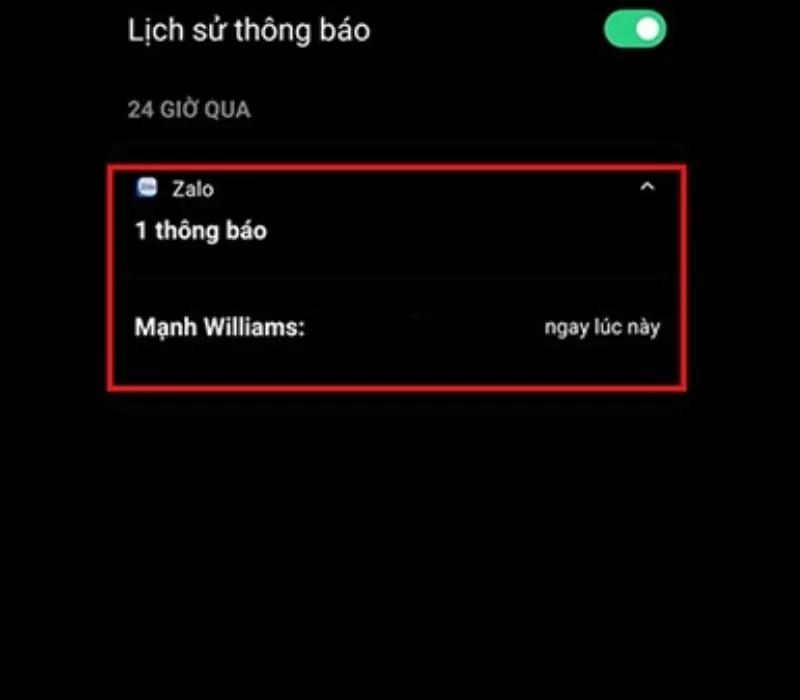
Tin nhắn thu hồi hiện lên khi hoàn thành thao tác - Ảnh: Internet
Cách đọc được tin nhắn đã thu hồi trên zalo bằng điện thoại Iphone
Thật đáng tiếc là cách đọc tin nhắn Zalo đã thu hồi trên iphone hiện tại chưa có sẵn và hiện chỉ ứng dụng được trên các dòng điện thoại Android. Với những ai dùng iPhone, bạn cần đợi các bản cập nhật mới nhất từ Apple để có thể tận hưởng tính năng này.
Cách đọc tin nhắn đã thu hồi trên zalo bằng PC
Giống như với hệ điều hành Iphone, cách xem tin nhắn zalo đã thu hồi khi sử dụng máy tính vẫn chưa khả dụng. Người dùng không thể đọc hay xem các tin nhắn đã thu hồi trên Zalo khi sử dụng máy tính.
Cách đọc tin nhắn đã thu hồi zalo bằng App
Ứng dụng Unseen Messenger là một phương tiện thú vị để đọc tin nhắn đã thu hồi Zalo, Messenger và Line. Tuy nhiên, khi sử dụng các ứng dụng của bên thứ ba, người dùng nên cân nhắc về vấn đề bảo mật và quyền riêng tư của thông tin cá nhân.

Ứng dụng Unseen Messenger - Ảnh: Internet
Link nội dung: https://tcquoctesaigon.edu.vn/cach-doc-tin-nhan-da-thu-hoi-tren-zalo-bang-may-tinh-a44991.html